Êtes-vous familier avec l'écoulement rapide des chutes d'eau ou avec les traînées de lumières en mouvement dans un paysage urbain ? Remarquez-vous l'effet de traînée de l'eau et de la lumière dans ces deux scénarios ?

En général, nos yeux perçoivent un flou de mouvement lorsque nous regardons des objets ou des lumières en mouvement. Cela se produit lorsque notre cerveau intègre les informations visuelles sur une courte période tout en suivant l'objet en mouvement, créant ainsi un effet de flou qui nous aide à percevoir la vitesse et la direction.
Ce phénomène peut être appliqué à la photographie et à la vidéographie et donne un effet de flou de mouvement lorsqu'il est appliqué au visage humain. L'effet flou de mouvement sur le visage combine l'obscurité du visage et le flou de mouvement. Contrairement au flou de visage classique où le visage est simplement pixélisé ou flouté, l'effet de flou de mouvement ajoute une couche créative en donnant l'illusion d'un mouvement rapide. Il en résulte un effet de traînée ou d'étalement qui se fond dans l'intimité du mouvement, ajoutant souvent un aspect énergique ou mystérieux à l'image ou à la vidéo.
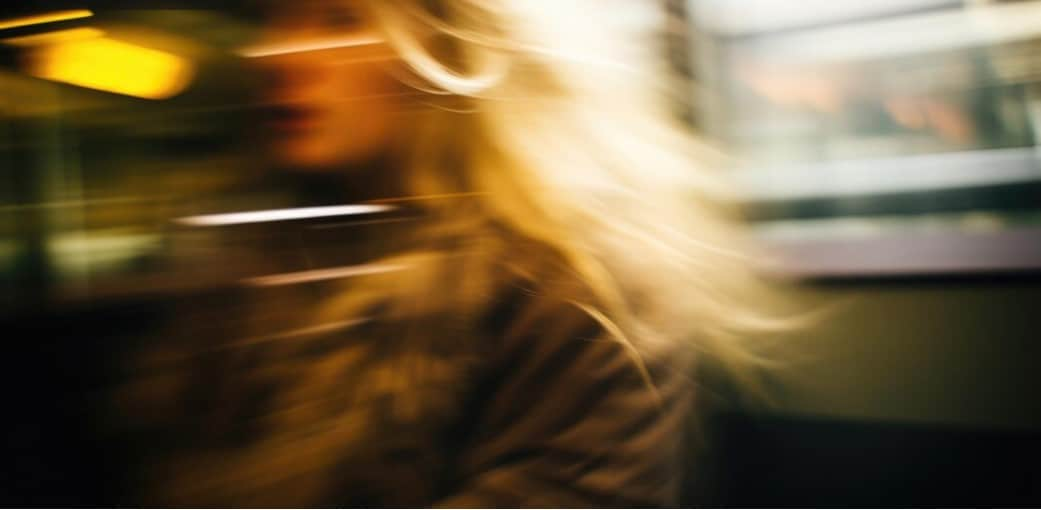
Cet effet permet de dissimuler des identités de manière artistique, d'ajouter une touche cinématographique aux vidéos et aux films, et de souligner le mouvement et la vitesse dans les photographies et les vidéos éditées.
Cet article se concentre sur les différentes façons d'obtenir un effet de flou de mouvement facial, et sur la manière de créer cet effet de visage même sans compétences professionnelles en matière d'édition ou sans expérience en photographie.
Dans cet article
Partie 1 : Deux façons de réaliser l'effet de flou de mouvement sur le visage
Vous pouvez obtenir un flou de mouvement sur le visage lors de la prise de vue en réglant votre appareil photo de manière adéquate, ou lors de l'édition post-production à l'aide d'outils d'édition vidéo. Que vous soyez un photographe cherchant à prendre de belles photos de visage flou ou un monteur vidéo cherchant à obtenir un effet de flou de visage réaliste, les deux méthodes peuvent vous aider à obtenir ce look de manière efficace.

Lors de la photographie
La capture d'un flou de mouvement sur le visage fait appel à la technique photographique classique qui consiste à capturer une scène sur une longue période - la technique de la photographie à longue exposition. Cette technique photographique permet d'enregistrer les mouvements de la scène sous forme de flou.
Avec les bons réglages pour la caméra, vous pouvez créer cet effet de flou de mouvement naturel dans l'appareil photo, sans avoir besoin de retoucher l'image après la prise de vue.
- Utiliser une vitesse d'obturation plus lente
La vitesse d'obturation est la vitesse à laquelle l'obturateur de l'appareil photo s'ouvre et se ferme pour capturer une scène. Réglez votre appareil photo sur un obturateur plus lent - idéalement 1/60 de seconde. La vitesse d'obturation adéquate pour obtenir le flou parfait dépend de l'ampleur du flou souhaité, de la vitesse du sujet et de la quantité de lumière disponible. Plus la vitesse d'obturation est lente, plus l'effet de flou est prononcé.

- Choisir la bonne ouverture
Une ouverture plus petite (un nombre de diaphragmes plus élevé comme f/8 ou f/11) laisse entrer moins de lumière, équilibrant ainsi l'exposition avec une vitesse d'obturation plus lente. Toutefois, en fonction des conditions d'éclairage, vous devrez peut-être ajuster cette ouverture ; une plus grande ouverture est plus efficace en cas de faible éclairage.
- Diminuez votre ISO
Votre ISO est la sensibilité à la lumière de votre appareil photo. Une sensibilité ISO plus faible signifie moins de lumière et une photo qui n'est pas trop granuleuse. Toutefois, n'hésitez pas à augmenter la sensibilité ISO si vous travaillez dans l'obscurité et que vous avez besoin de plus de lumière.
Les caméras reflex numériques à objectif unique (DSLR) et les appareils photo sans miroir avec réglages manuels sont idéaux pour capturer les flous de mouvement du visage en raison de leur capacité à contrôler la vitesse d'obturation et l'ouverture. Les reflex numériques les plus populaires sont les suivants Canon EOS R6, Sony Alpha a7 III, et Nikon D850. Ces appareils offrent d'excellentes performances en basse lumière, ce qui est essentiel pour la photographie à longue exposition.

Pendant l'édition
Même si vous avez déjà pris des photos ou des vidéos, vous pouvez facilement obtenir l'effet de flou de mouvement sur le visage lors de l'édition post-production. De nombreux outils d'édition de vidéos et d'images offrent des fonctions qui permettent d'ajouter un flou de mouvement aux visages après les avoir filmés ou photographiés.
Un exemple est Wondershare Filmora, un logiciel d'édition vidéo convivial parfait pour les débutants et les éditeurs expérimentés. Filmora propose une gamme d'effets et d'outils de flou de mouvement, vous permettant d'appliquer et de personnaliser les flous de mouvement à votre guise. Avec Filmora, vous pouvez créer des effets de flou de mouvement de visage réalistes sans connaissances techniques ou photographiques approfondies.
- Flouter les visages dans les vidéos grâce à des outils complets et à une interface dynamique.
- Nombreux effets vidéo/audio et ressources créatives.
- Une IA puissante pour une création de contenu sans effort.
- Intuitif, professionnel et pourtant facile à utiliser pour les débutants.
- Fonctionne sur Mac, Windows, iOS et Android.

Partie 2 : Comment faire une édition de visage avec un flou de mouvement dans les photos et les vidéos en utilisant Filmora
Pour réaliser le flou de mouvement sur un visage dans Filmora, vous pouvez utiliser les effets Flou de Dessin ou Flou Horizontal. L'utilisation de l'un ou l'autre de ces deux effets nécessite les mêmes étapes et produit des résultats similaires, en fonction de l'esthétique que vous préférez en matière de flou de mouvement du visage.
Voici un exemple d'effet de flou horizontal :
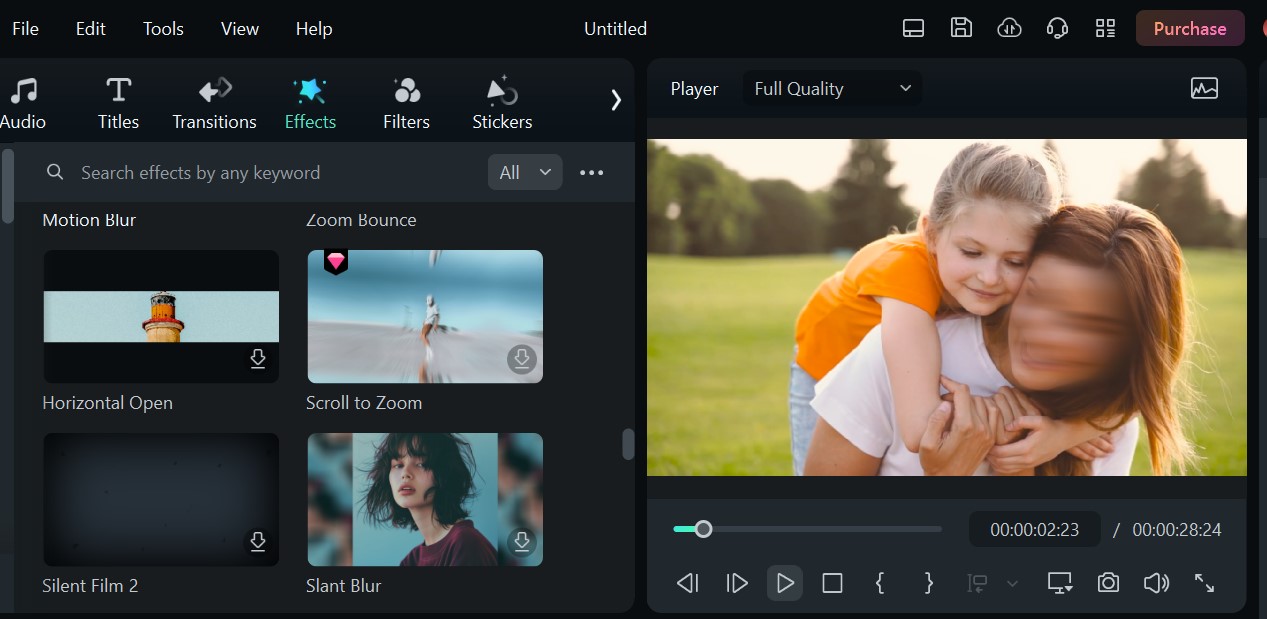
Vous trouverez ci-dessous une illustration du fonctionnement de l'effet dessin flou :
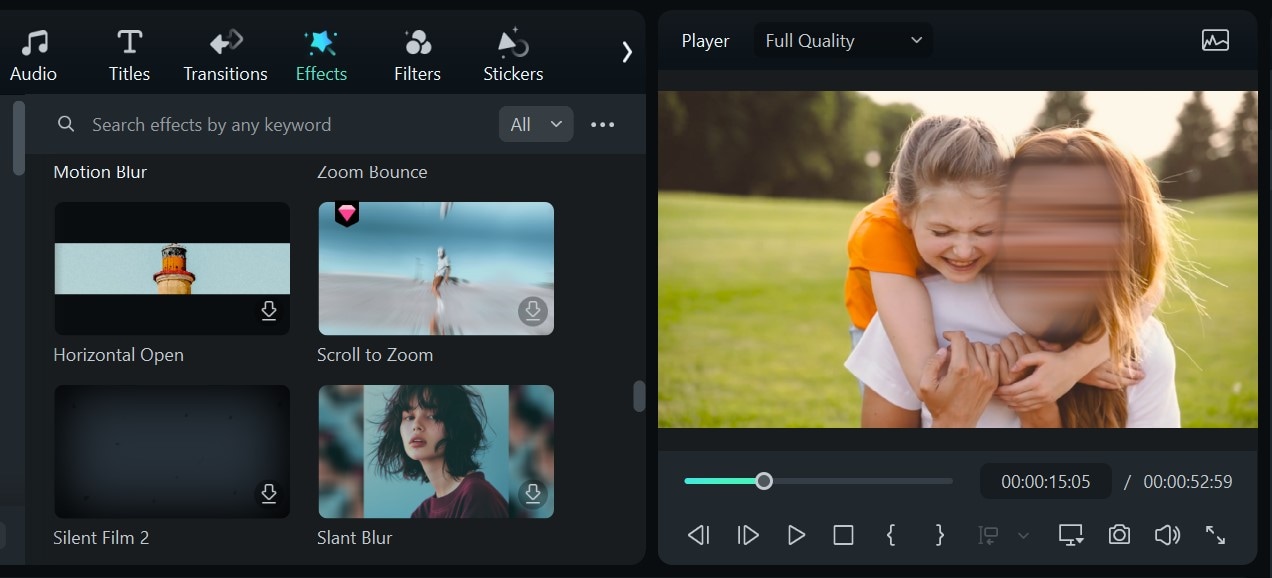
Étapes à suivre pour obtenir un flou de mouvement sur le visage dans Filmora en utilisant l'effet de dessin flou ou de flou horizontal
Étape 1 : Importez votre vidéo dans Filmora. Faites glisser et déposez la vidéo sur la Timeline.
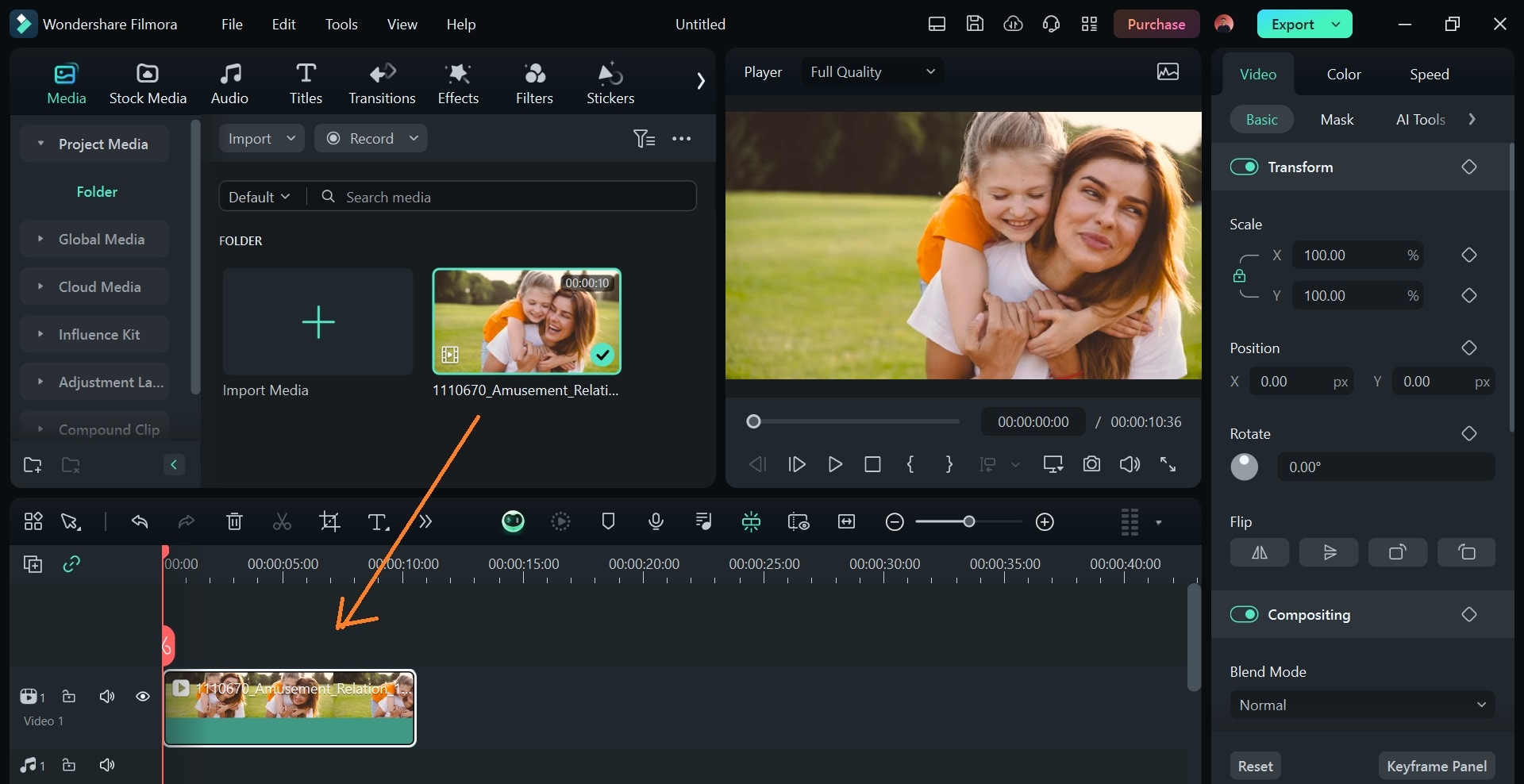
Étape 2 : Allez dans l'onglet Effets et recherchez dessin Flou ou Flou horizontal. Faites glisser l'effet de flou sélectionné sur la Timeline et placez-le juste au-dessus du clip vidéo. Ajustez-le pour qu'il corresponde à la durée de votre vidéo.
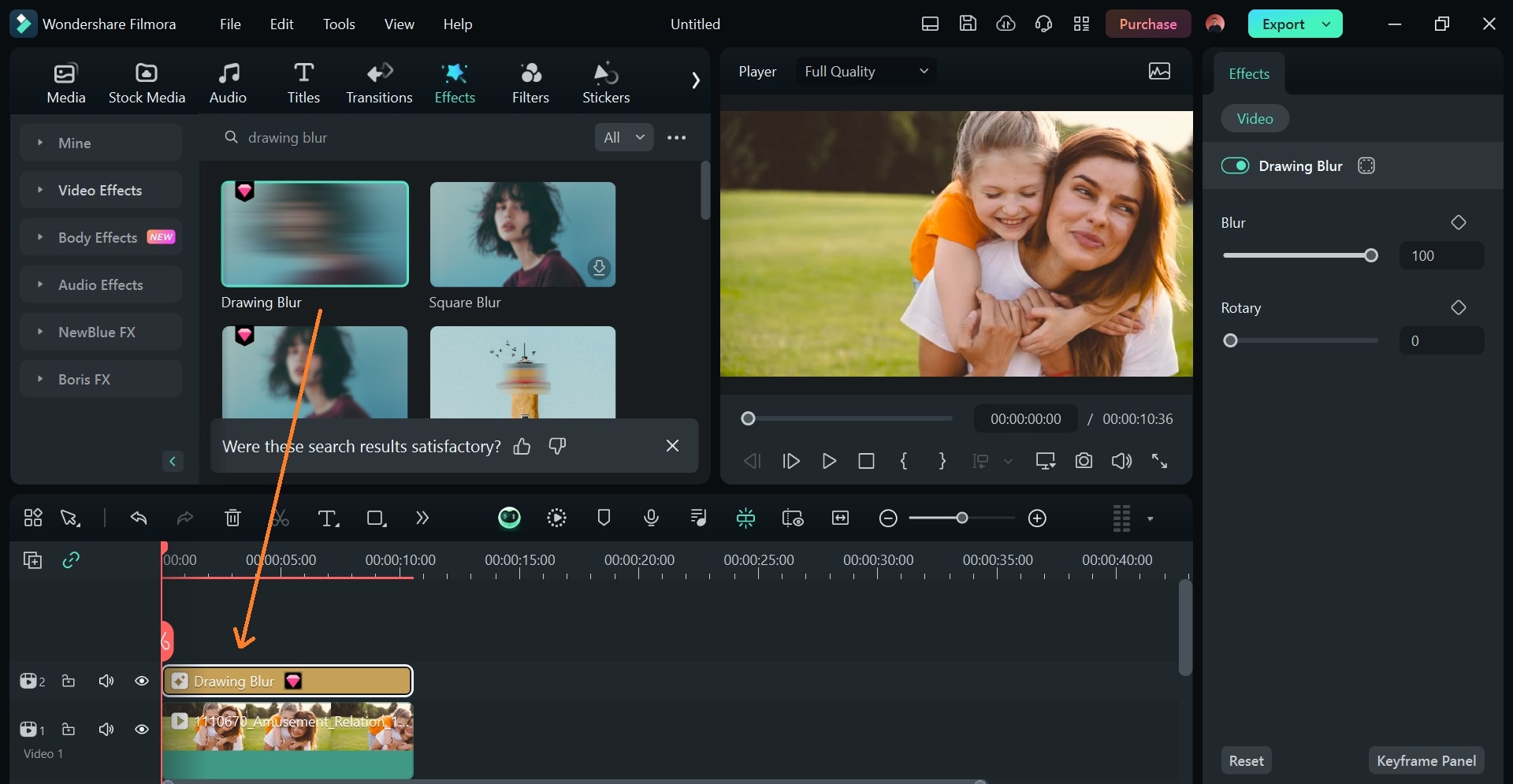
Si vous ne souhaitez pas ajouter un effet de flou de mouvement au visage tout au long de la vidéo, placez le clip de flou directement au-dessus de la partie de votre clip vidéo à laquelle vous souhaitez ajouter l'effet.
Étape 3 : Déplacez la tête de lecture à l'endroit où vous souhaitez que le flou de mouvement commence. Sélectionnez ensuite le clip de flou sur la Timeline pour ouvrir le panneau de l'éditeur de flou. Cliquez sur l'icône Ajouter un masque d'effet dans le panneau de l'éditeur et choisissez une forme de masque. En général, le Cercle s'adapte au visage humain.
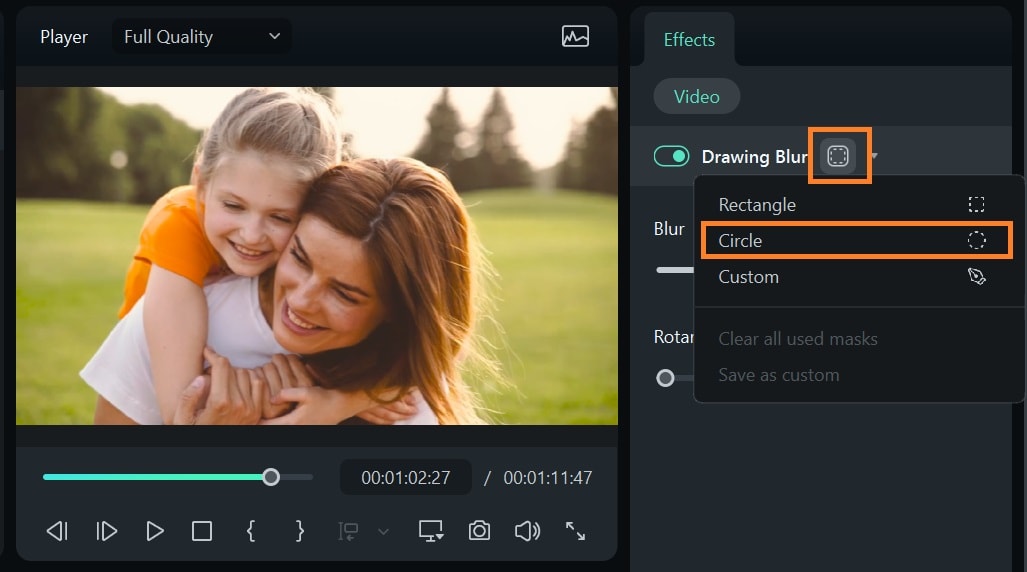
Une forme de masque apparaît sur l'écran de prévisualisation.
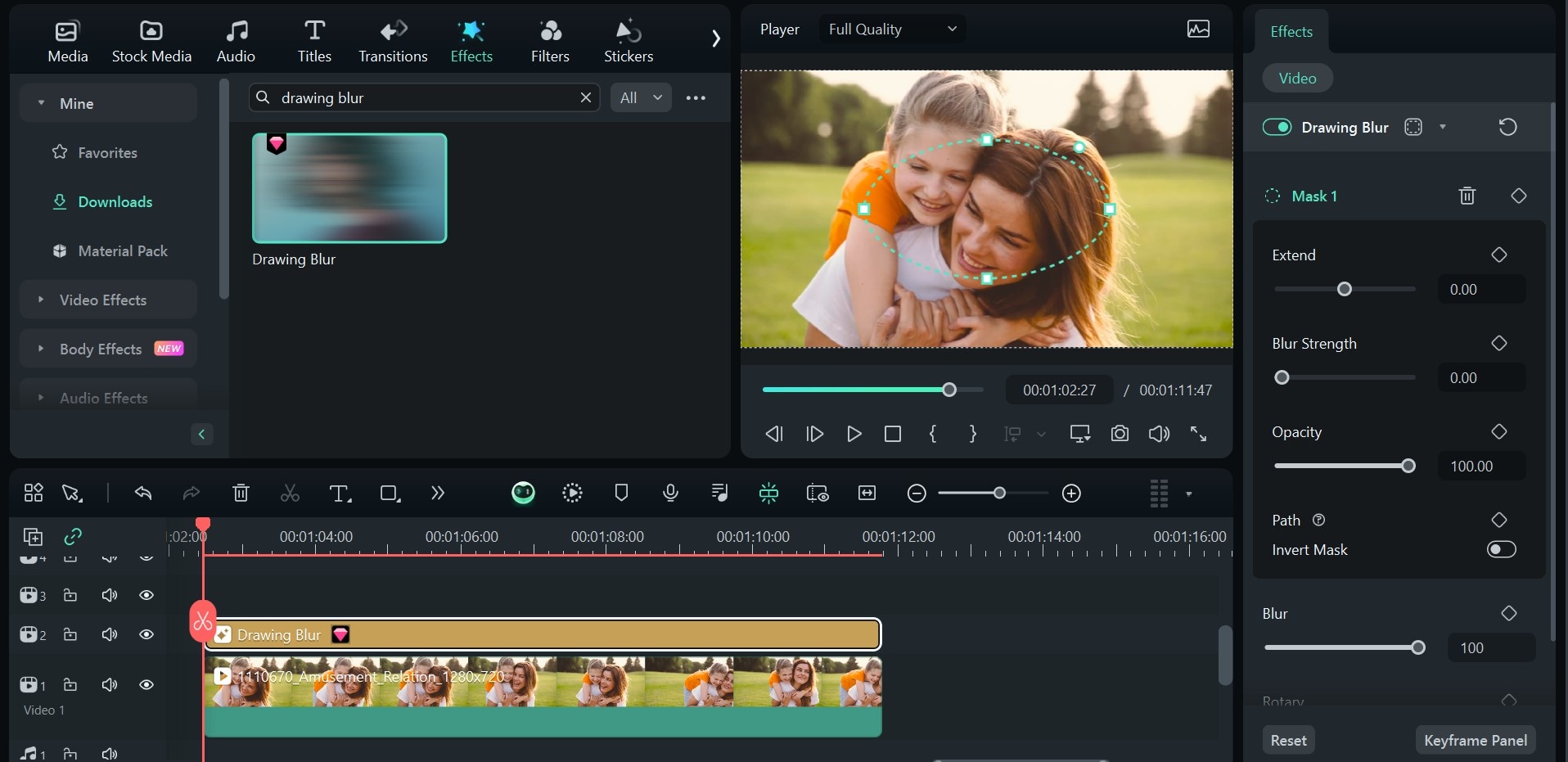
Étape 4 : délimitez le visage que vous souhaitez rendre flou à l'aide du masque de flou. À l'aide des points d'ancrage, ajustez la forme du masque au visage que vous souhaitez modifier.
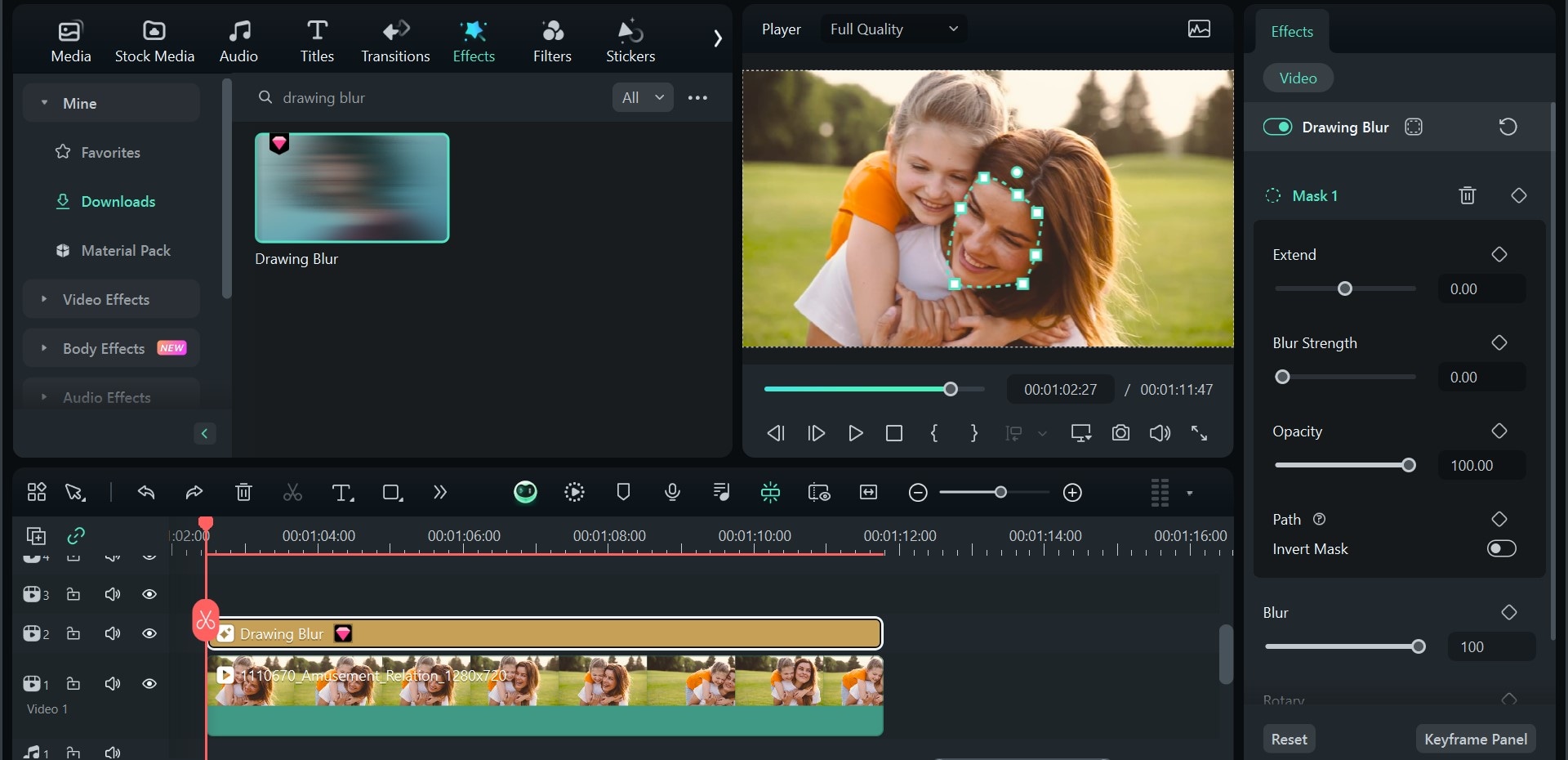
Étape 5 : Ajoutez des images clés à un masque de flou bien placé sur le visage afin de contrôler plus précisément l'effet de flou de mouvement.
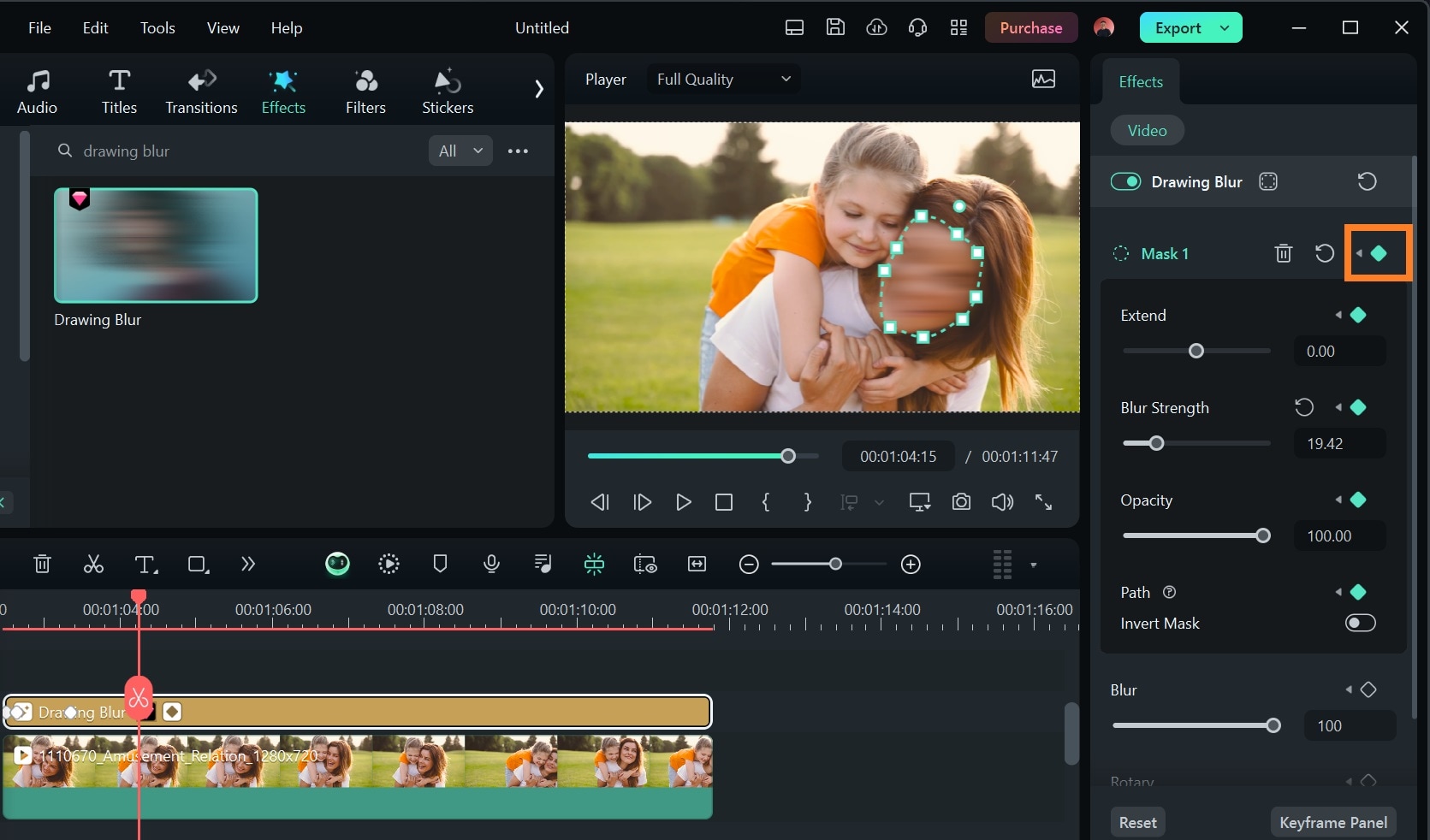
Déplacez la tête de lecture vers la scène suivante où le visage se déplace, ajustez le masque de flou pour qu'il corresponde à la nouvelle position du visage et ajoutez une image clé. Répétez le processus jusqu'à ce que vous arriviez à la fin de la vidéo.
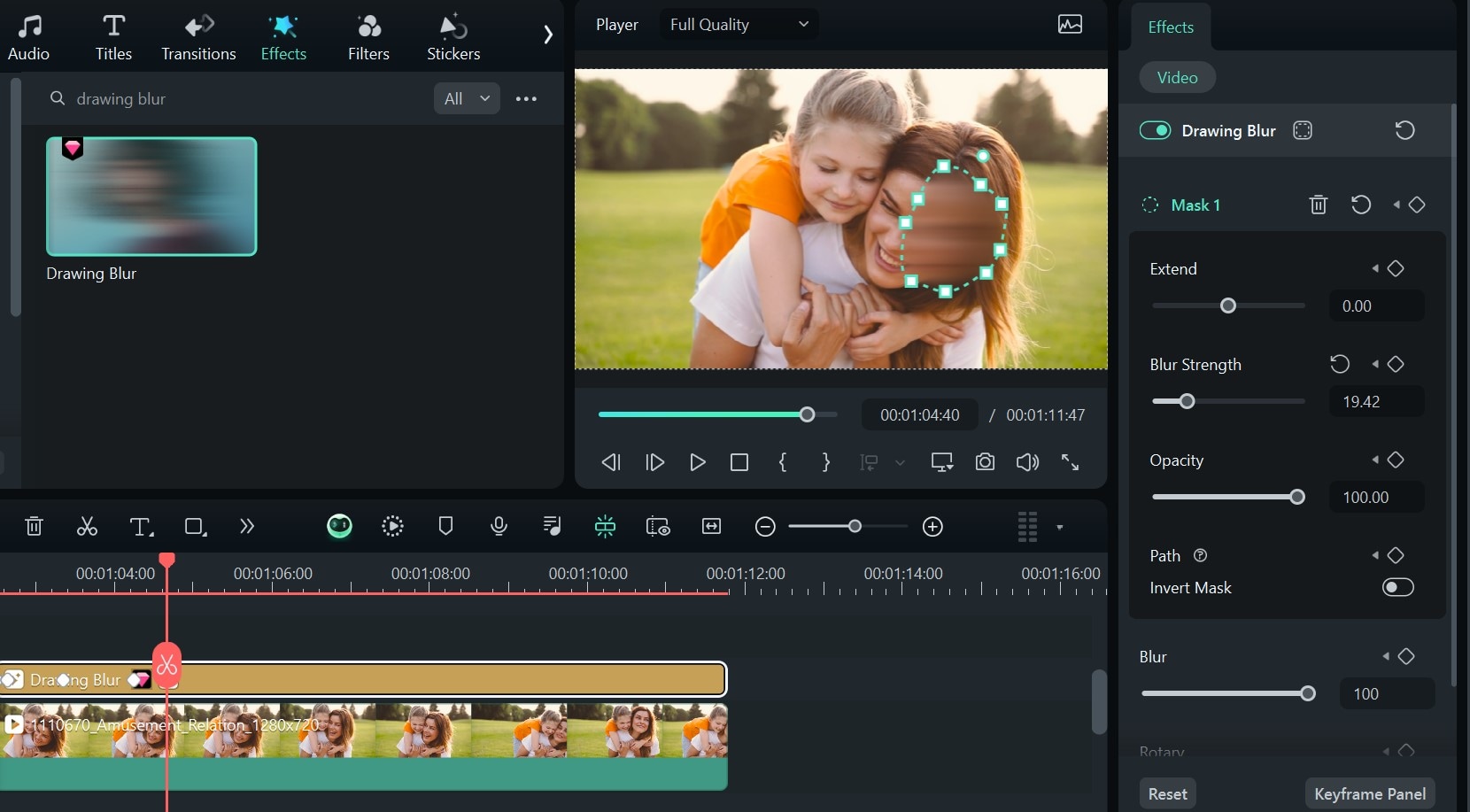
Étape 6 : Jouez avec les paramètres de flou pour obtenir l'effet de flou de mouvement du visage que vous préférez. Réglez l'option Extension pour étendre légèrement l'effet de flou sur les bords du masque de flou. Ajustez l'opacité pour modifier la transparence du flou. Réglez l'intensité du flou pour augmenter ou diminuer l'intensité du flou.
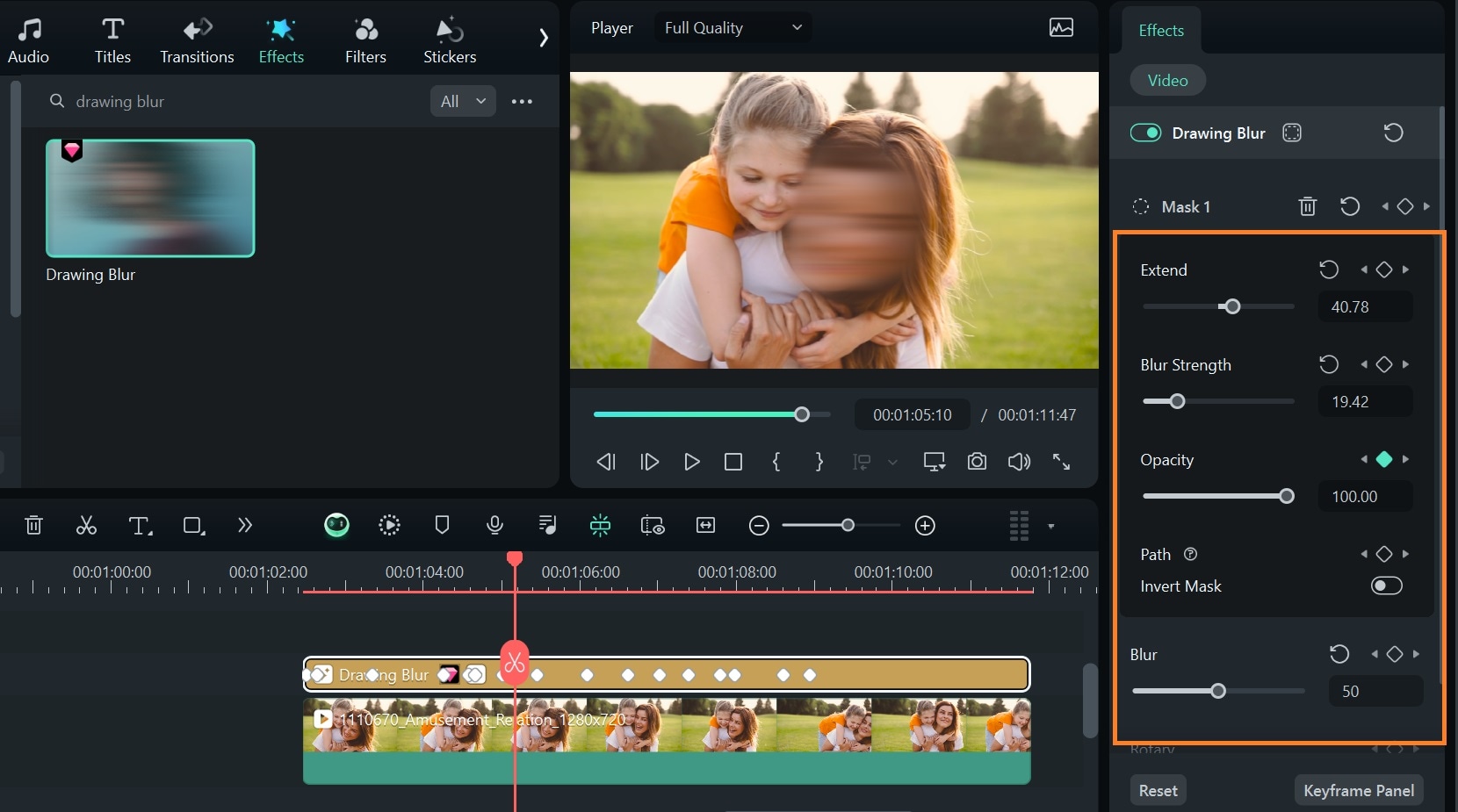
Mosaïque de visages IA : un outil automatisé pour l'effet de flou de mouvement sur les visages
Alors que les flous de dessin et horizontal vous permettent d'obtenir un flou de visage parfait, comparable à l'effet de flou de mouvement traditionnel, vous pouvez expérimenter plusieurs autres effets de flou, même si chacun d'entre eux présente des caractéristiques et une esthétique générale distincte. Cependant, ils nécessitent tous des ajustements manuels et un suivi à l'aide d'images clés afin de maintenir un flou facial cohérent sur l'ensemble de la vidéo.
La mosaïque de visages IA est un outil de flou de mouvement plus automatisé qui utilise l'intelligence artificielle pour détecter automatiquement les visages dans votre vidéo et appliquer une mosaïque qui suit le mouvement du visage. Cet outil est facile à utiliser pour les débutants ; il vous permet de flouter les visages sélectionnés dans vos vidéos avec précision et sans effort, en quelques clics seulement.
Voici un guide étape par étape sur la manière d'utiliser cette fonction pour flouter les visages :
Étape 1 : Ouvrez Filmora et cliquez sur Plus pour accéder à la boîte à outils.

Étape 2 : Cliquez sur Mosaïque de visages IA, et importez la vidéo de votre choix.

Filmora analysera la vidéo et ajoutera automatiquement une mosaïque à chaque visage de la vidéo.

Étape 3 : Dans le panneau d'édition, désélectionnez les visages auxquels vous ne souhaitez pas appliquer le flou de visage.

Étape 4 : Ajustez l'intensité du flou, la plume et l'opacité dans le panneau des propriétés.

Conclusion
Qu'il s'agisse de protéger la vie privée, de créer des effets artistiques ou de mettre en évidence le mouvement dans votre vidéo, la technique du visage flou est devenue très utile dans de nombreux projets créatifs.
Réglez votre appareil photo avec les paramètres de ce guide pour obtenir un effet de flou de mouvement du visage naturel et réaliste. Ou plutôt, ouvrez votre Filmora sur votre ordinateur et expérimentez les effets de flou ou l'outil de Mosaïque de visage IA pour obtenir l'effet visuel désiré.



